iAssembly 팩토리에서 기본 런 조립품 을 구성해야 하는 경우 가변화 명령을 사용하여 구성 테이블에서 튜브 및 파이프 교환 가능 세트 를 작성할 수 있습니다. 가변화 명령을 적용하지 않으면 기본 런 조립품이 전체 iAssembly 팩토리에서 공유되며 구성할 수 없는 일반 Inventor 구성요소로 동작합니다. 이 경우 기본 런 조립품은 하나의 iAssembly 멤버에서만 가변화될 수 있습니다. 그렇지 않으면 튜브 및 파이프 iAssembly 팩토리에서 비가변 상태로 남아 있습니다.
각 구성에서 설계 요구에 따라 구성 기준에서 스왑될 수 있도록 적절한 가변 기본 런 조립품을 설정합니다.
다음 예에서는 튜브 및 파이프 조립품 파일을 기준으로 튜브 및 파이프 iAssembly 팩토리를 작성하는 방법을 보여줍니다. 연습할 때는 연습 파일로 작업 중임을 알 수 있도록 튜브 및 파이프 조립품을 복사한 후 이름을 지정하는 것이 좋습니다.
- 연습용 조립품을 엽니다. 이 예에서는 AirSystemAssy.iam이라는 조립품을 사용하겠습니다.
- 적절한 루트 및 런이 포함된 기본 런 조립품을 작성합니다. 예를 들면, 두 개의 자동 루트 영역을 작성하려면 미리 정의된 스타일인 ASTM A53/A53M-ASME B16.11 - Welded Steel Pipe를 사용합니다.
- 맨 위 조립품을 활성화합니다.
-
 리본에서 튜브 및 파이프 탭
리본에서 튜브 및 파이프 탭  iPart/iAssembly 패널
iPart/iAssembly 패널  iPart/iAssembly 제작을 클릭합니다.
iPart/iAssembly 제작을 클릭합니다.
기본 런 조립품의 파일 이름은 후보 객체 리스트에 기본적으로 튜브 및 파이프 런으로 표시됩니다. 구성 테이블에는 가변 상태가 자동으로 선택되어 있습니다.
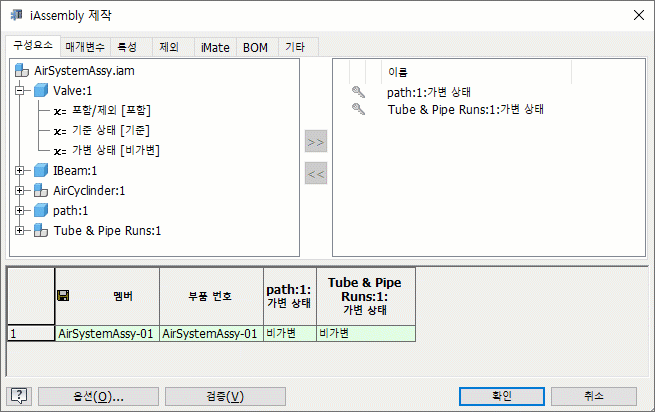 주: 초록색 구성 행은 활성 구성을 표시합니다.
주: 초록색 구성 행은 활성 구성을 표시합니다. - 원하는 경우 이름을 클릭하여 조립품 구성에 대한 부품 번호와 멤버 이름을 사용자화합니다. 이 연습에서는 기본 명명 규칙을 사용합니다.
- 구성 테이블에서 행 번호를 마우스 오른쪽 버튼으로 클릭하고 행 삽입을 선택합니다.
AirSystemAssy-02라는 새 구성이 작성됩니다. 기본적으로 기본 런 조립품은 튜브 및 파이프 런: 가변 상태 열에서 표시된 대로 비가변입니다.
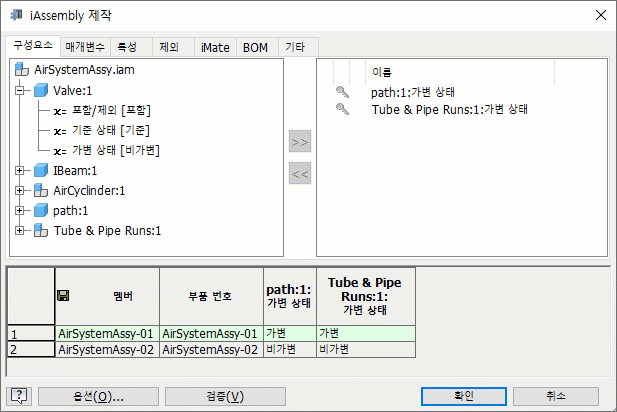
- 확인을 클릭하여 iAssembly 작성자 대화상자를 닫고 맨 위 조립품을 저장합니다.
- 모형 검색기에서 테이블을 확장하고 AirSystemAssy-02를 두 번 클릭하여 새 구성을 활성화합니다.
- 맨 위 조립품이 활성화된 상태에서 기본 런 조립품을 마우스 오른쪽 버튼으로 클릭한 다음 가변화를 선택합니다.
- 가변화 대화상자에서 모든 런을 가변화함 선택 표시를 선택하거나 선택을 취소한 다음 확인을 클릭합니다.
- 필요한 경우 활성 구성에서 루트 및 런을 편집합니다.
- 모형 검색기에서 테이블을 두 번 클릭한 다음 기본 런 조립품에서 다음 사항을 확인합니다.
- 새 구성에서 가변 상태 열에 가변 값이 있는지 확인합니다.
- 테이블 대체 열이 구성 테이블에 추가되어 있는지 확인합니다.
- 테이블 대체 드롭다운 리스트를 사용하여 원하는 구성 행에 스왑할 수 있도록 튜브 및 파이프 교환 가능 세트가 두 기본 런 조립품 멤버로 초기화되는지 확인합니다.
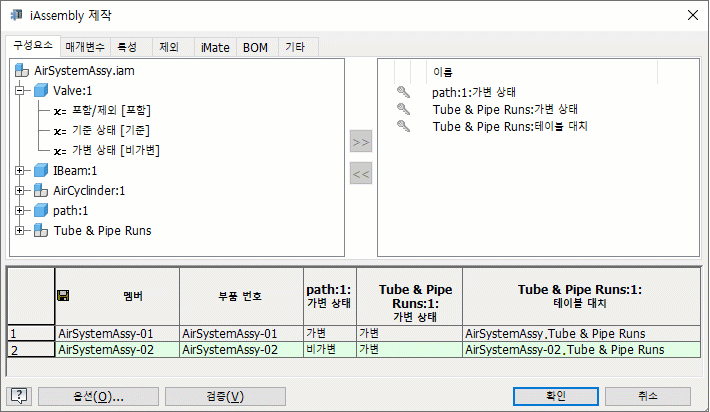
- 6-12단계 반복하여 구성 행을 추가하고 튜브 및 파이프 교환 가능 세트에 더 많은 가변 기본 런 조립품 멤버를 포함합니다.
- 한 구성의 다른 튜브 및 파이프 교환 가능 세트 멤버에 스왑하려면 원하는 테이블 대체 셀을 클릭한 다음 특정 기본 런 조립품을 선택합니다.
주: 기본 런 조립품 멤버는 iAssembly 팩토리에서만 가변적일 수 있습니다.
- 기본 런 조립품 상태를 추가 제어(예: 하나의 구성에서 기본 런 조립품을 포함하거나 제외)하려면 다음 중 하나를 수행합니다.
- 후보 객체 리스트에서 기본 런 조립품을 선택하고
 기호를 클릭하여 모든 상태를 구성된 객체 리스트에 추가합니다.
기호를 클릭하여 모든 상태를 구성된 객체 리스트에 추가합니다.
- 후보 객체 리스트에서 기본 런 조립품을 확장하고 포함/제외 [포함] 또는 고정 상태 [고정해제]를 선택한 다음
 기호를 클릭하여 이를 구성된 객체 리스트에 추가합니다.
기호를 클릭하여 이를 구성된 객체 리스트에 추가합니다.
- 후보 객체 리스트에서 기본 런 조립품을 선택하고
- 원하는 경우 BOM 테이블에서 기본 런 조립품의 BOM 구조 및 수량 특성을 구성 테이블에 추가하고 적절한 값을 설정합니다.
- 다른 모든 Inventor iAssembly 특성을 지정한 다음에는 확인을 클릭하여 조립품 구성의 유효성을 확인합니다. 예를 들면, 기본 런 조립품 멤버는 iAssembly 팩토리에서만 가변적일 수 있으며 BOM 수량 열에는 기본값 문자열 또는 숫자만 포함할 수 있습니다.
오류가 발생하면 구성 테이블에 노란색의 시각적 피드백이 나타납니다.
- 확인을 클릭하여 튜브 및 파이프 조립품 구성을 완료합니다.
각 구성에서 튜브 및 파이프에 대한 루트 조정, 도면, 표현 등의 항목을 개별적으로 편집할 수 있습니다.
- 새 구성 행을 추가할 때는 적절한 활성 구성을 새 구성의 기준으로 설정하십시오. 새 구성은 활성 구성과 같은 조립품 구조를 포함합니다.
- 새 구성에서 기본 런 조립품을 비가변 상태로 두려는 경우 가변화 명령을 적용하지 않아도 됩니다. 이 경우 8단계에서 12단계 사이의 단계를 무시할 수 있습니다. 필요한 경우 조립품 구속조건을 배치하여 전체 비가변 기본 런 조립품을 강체로 배치할 수 있습니다.